パソコンで画面のスクリーンショットを撮る方法は色々ありますが大体はキーボードのショートカットキーを使って撮影しますよね、もしくは Snipping Tool やサードパーティ製のアプリでしょうか、そこで今回はタスクバーボタンをクリックするだけで画面全体のスクリーンショットを撮れるようにする方法の第一弾をご紹介してみたいと思います、手順としてはまず「nircmd」というツールをダウンロードして解凍、次にスクリーンショットが保存されるフォルダーを作成、バッチファイルを作成したら先ほど解凍した「nircmd」のフォルダーに保存して、最後にこのバッチファイルのショートカットを少し弄ってタスクバーにピン留めという流れですね。
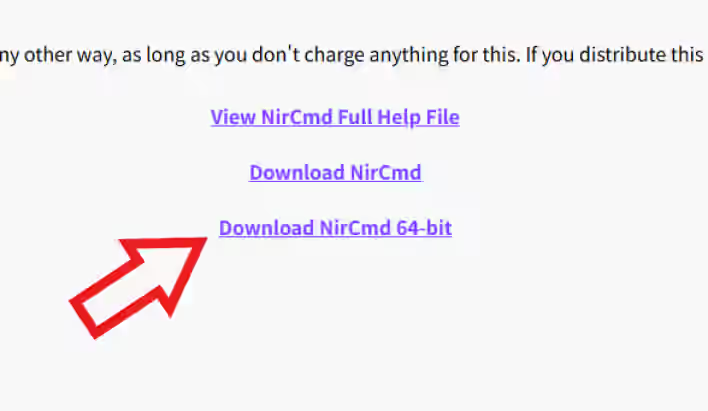
ではまず こちら のページから「nircmd」をダウンロードしましょう、ページを開いたら一番下までスクロールすると上の画像のようにみっつのリンクがありますので、64 ビット版は一番下のリンクをクリックします、32 ビット版はその一個上の輪をクリックですね、ちなみにどちらか分からない場合はとりあえず一番下の 64 ビット版を試してみましょう、最近のパソコンならほとんどこちらで大丈夫なはずです、ダウンロードが完了したらファイルを解凍(右クリックして「すべて展開」をクリック)して任意の場所(どこでも大丈夫です)にフォルダーを移動してください。
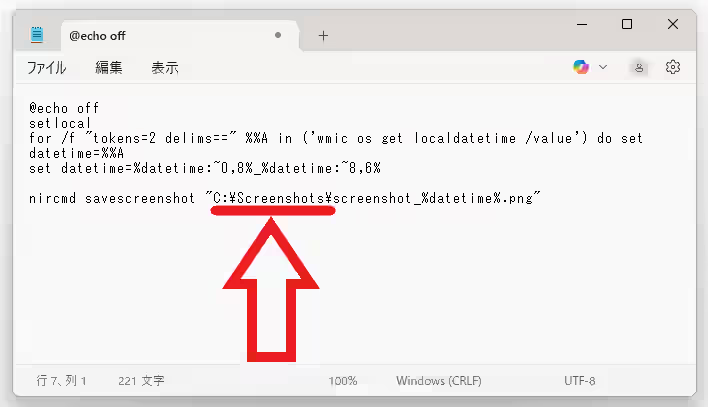
「nircmd」のフォルダーが準備できたら次はバッチファイルの作成ですね、まず「メモ帳」のアプリを開いて下記のコマンドをコピーしてメモ帳に貼り付けてください、ちなみにこのあとスクリーンショットの画像を保存するフォルダーを作成するのですが、上の画像の赤線の箇所がスクリーンショットを保存する場所になりますので、もし既に存在するフォルダーをスクリーンショットの保存場所にするのならパスを変更しておきましょう。
@echo off
setlocal
for /f “tokens=2 delims==” %%A in (‘wmic os get localdatetime /value’) do set datetime=%%A
set datetime=%datetime:~0,8%_%datetime:~8,6%
nircmd savescreenshot “C:\Screenshots\screenshot_%datetime%.png”
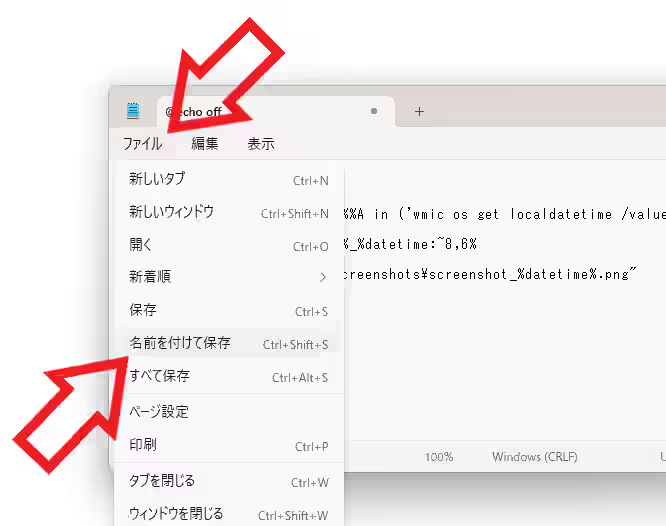
コマンドを貼り付けたらウィンドウの左上の「ファイル」をクリックしてメニューの「名前を付けて保存」をクリックします。
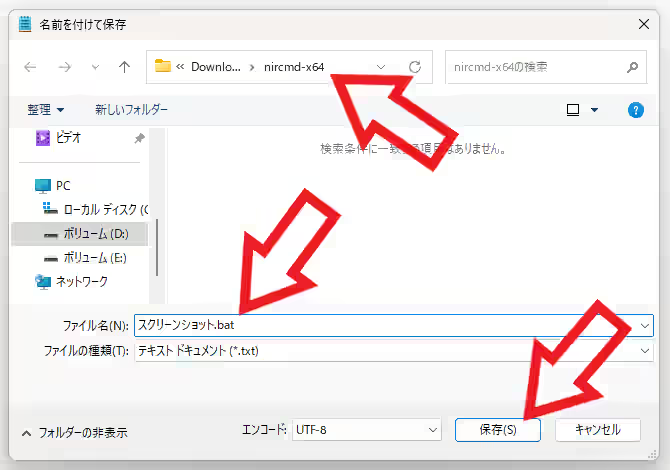
「名前を付けて保存」の画面が開いたら保存先を先ほど解凍した「nircmd」のフォルダーに、ファイル名の最後を「.bat」にして「保存」ボタンをクリックしてください、これでバッチファイルの作成は完了ですね。
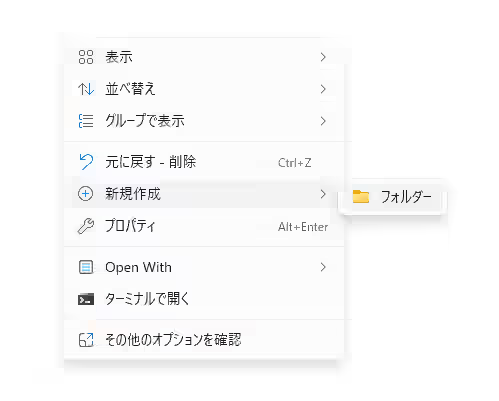
次はスクリーンショットを保存するフォルダーを作成します、先程のコマンドをそのままメモ帳に貼り付けた場合は、「ローカルディスク C:」の「Screenshots」というフォルダーにスクリーンショットのファイルが保存されますので、「ローカルディスク C:」に「Screenshots」というフォルダーを新規作成しましょう。
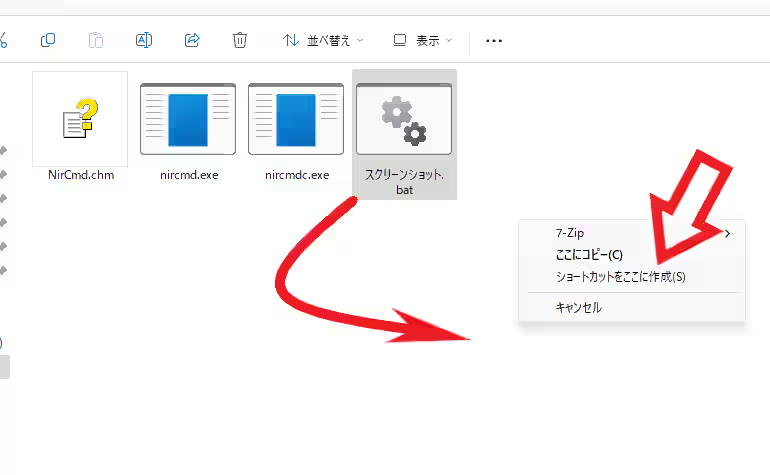
次はショートカットファイルの作成です、まず先ほど作成したバッチファイルのショートカットを作成してください、バッチファイルにカーソルを合わせてマウスの右ボタンを押したままの状態で、そのままマウスを少し動かしたあとに右ボタンを離すと上の画像のようなメニューが開くので、「ショートカットをここに作成」をクリックすると簡単に作れます、つまりマウスの右ボタンでバッチファイルをその場にドラッグ&ドロップする訳ですね。
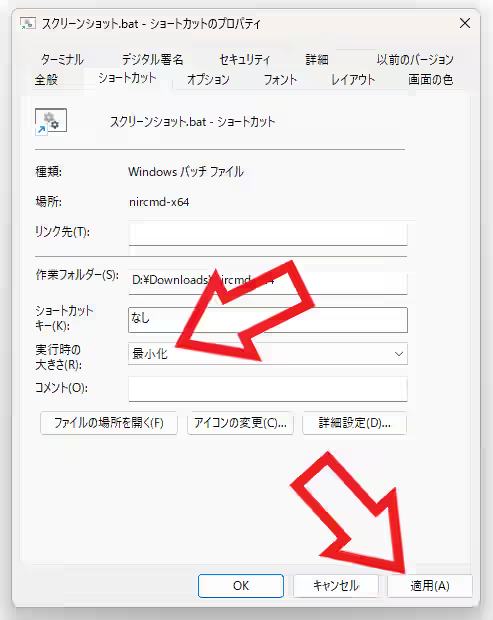
ショートカットを作成したら右クリックしてメニューから「プロパティ」をクリックし、プロパティの画面が開いたら「実行時の大きさ」を「最小化」に設定してから「適用」ボタンをクリックしてください、最後にこのショートカットを「こちら」でご紹介した方法でタスクバーボタンにピン留めすれば完了ですね、あとはピン留めしたタスクバーボタンをクリックするだけで画面全体のスクリーンショットが先程作成したフォルダー(C:\Screenshots)内に保存されます。

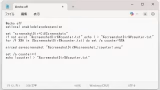
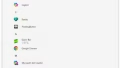
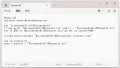
コメント